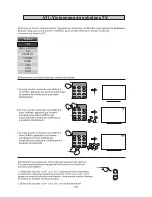Summary of Contents for OCEALEDCC195W2
Page 1: ...OCEALEDCC195W2 COMBO TV LED 19 5 MPEG4 Guide d utilisation COMBO 19 5 MPEG4 LED TV User guide ...
Page 5: ...4 Sécurité ...
Page 6: ...5 ...
Page 13: ...12 Remarque les piles ne sont pas fournies Insertion des piles ...
Page 14: ...13 antenne VI Raccorder le téléviseur à l antenne ...
Page 16: ...15 RECALL RECALL DISPLAY DISPLAY ...
Page 48: ...47 TV Safety ...
Page 49: ...48 ...
Page 59: ...58 INFO INFO ...
Page 69: ...68 INFO 0015 NT1 576i TTX Subtitle 07 28 F DVB T ...
Page 88: ...2017_OCEALEDCC195W2_V1 ...